Pengantar
LDAP adalah singkatan dari Lightweight Directory Access Protocol yang merupakan protokol aplikasi standar industri untuk memelihara dan mengakses layanan informasi direktori melalui jaringan IP. Layanan informasi direktori mencocokkan informasi sumber daya dengan alamat IP masing-masing. Peran LDAP adalah menyimpan email, akun, dan sandi di satu lokasi terpusat, dan beberapa aplikasi akan menggunakan data ini untuk autentikasi.
Sekarang kami akan memandu Anda tentang mengonfigurasi klien LDAP di Ubuntu 20.04. Semoga Anda mengerti.
Mengonfigurasi klien LDAP
Langkah 1 :Jalankan perintah apt untuk menginstal utilitas yang terkait:
$ sudo apt install libnss-ldap libpam-ldap ldap-utils
Output:Anda menyiapkan URL server LDAP.
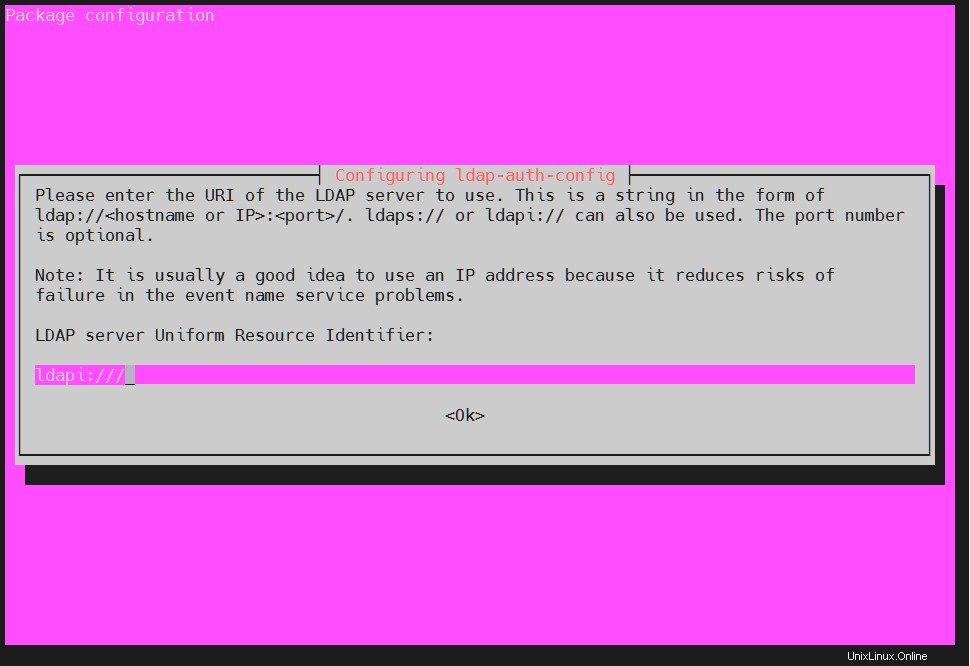
Tekan Oke untuk berikutnya.
Langkah 2 :Kemudian Anda harus menyiapkan nama domain server LDAP.
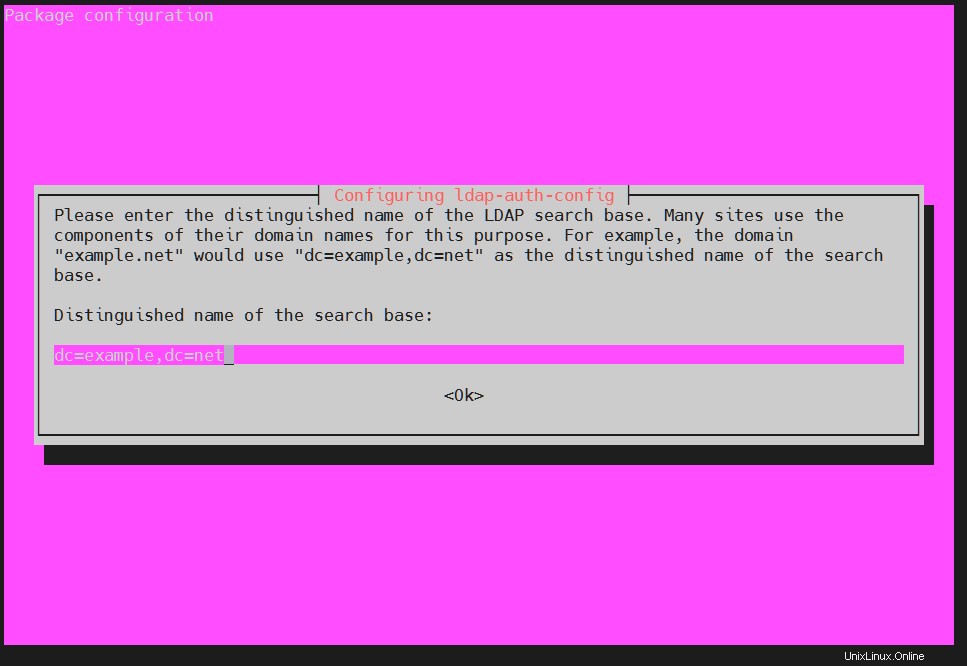
dc pertama mewakili bagian nama, dc kedua mewakili ekor. Tekan Oke untuk berikutnya.
Langkah 3 :Kemudian Anda memilih versi LDAP terbaru 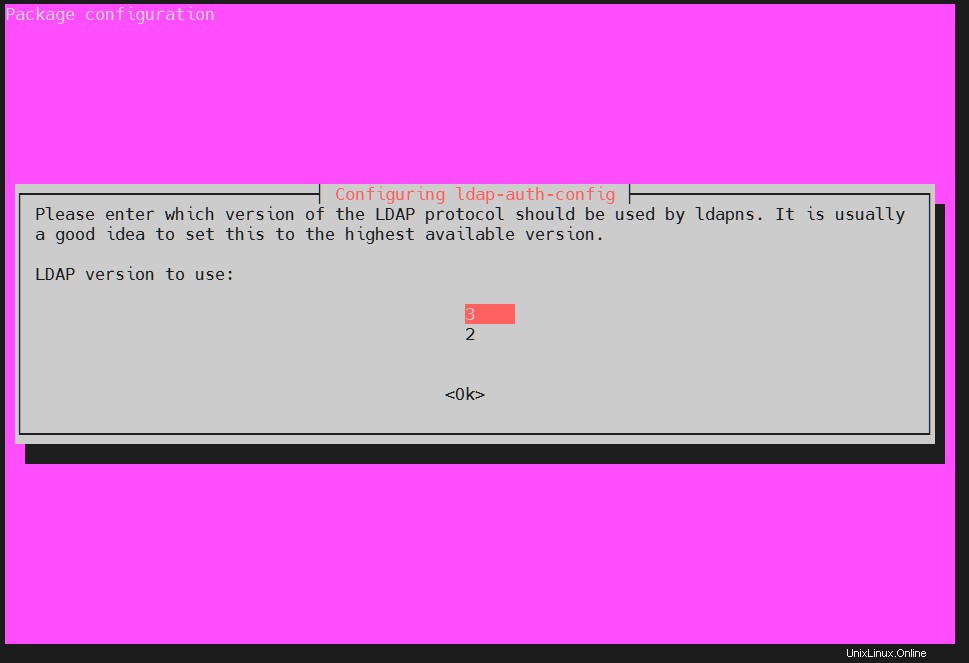
Pada gambar, versi terbaru adalah 3. Tekan Ok.
Langkah 4 :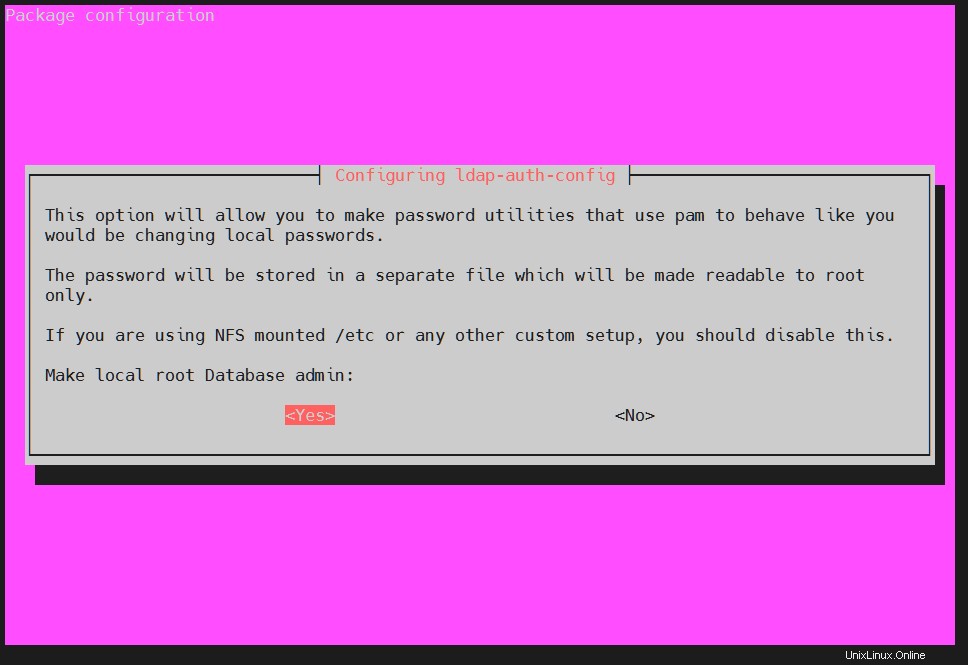
Tekan Enter untuk selanjutnya.
Langkah 5 :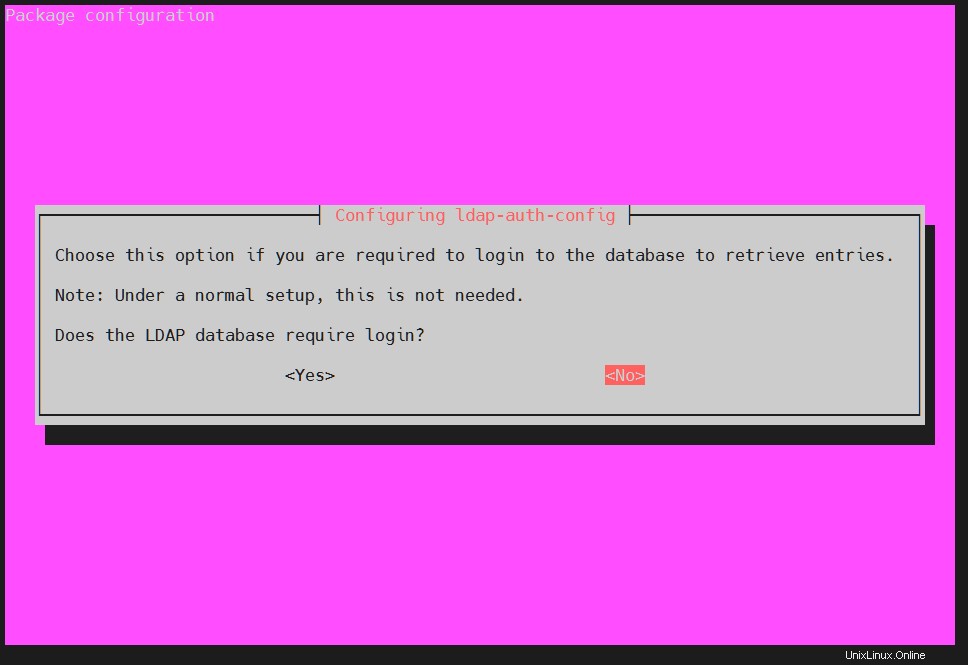
Pilih Ya dan tekan Enter.
Langkah 6 :Anda mengetik nama pengguna di cn 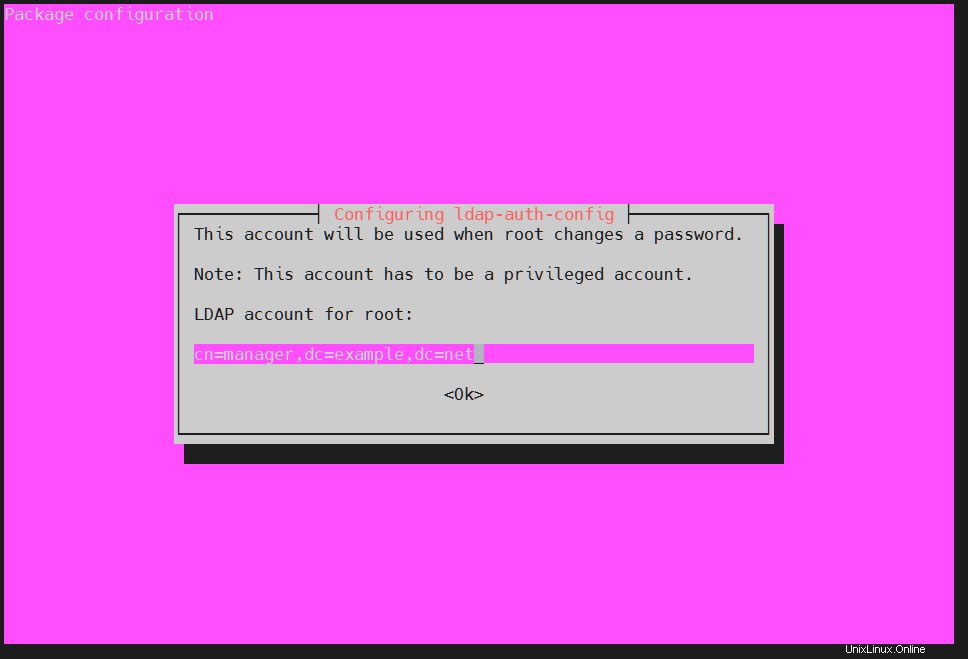
Tekan Oke.
Langkah 7 :Pilih sebuah kata kunci 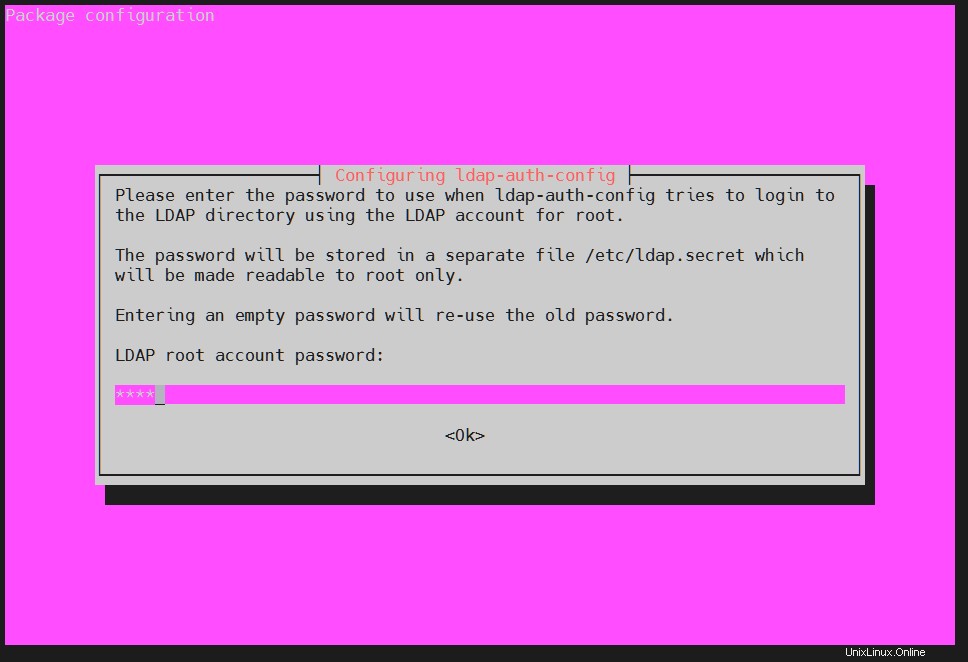
Langkah 8 :Anda mengetik nama pengguna yang berbeda dengan akun istimewa di cn
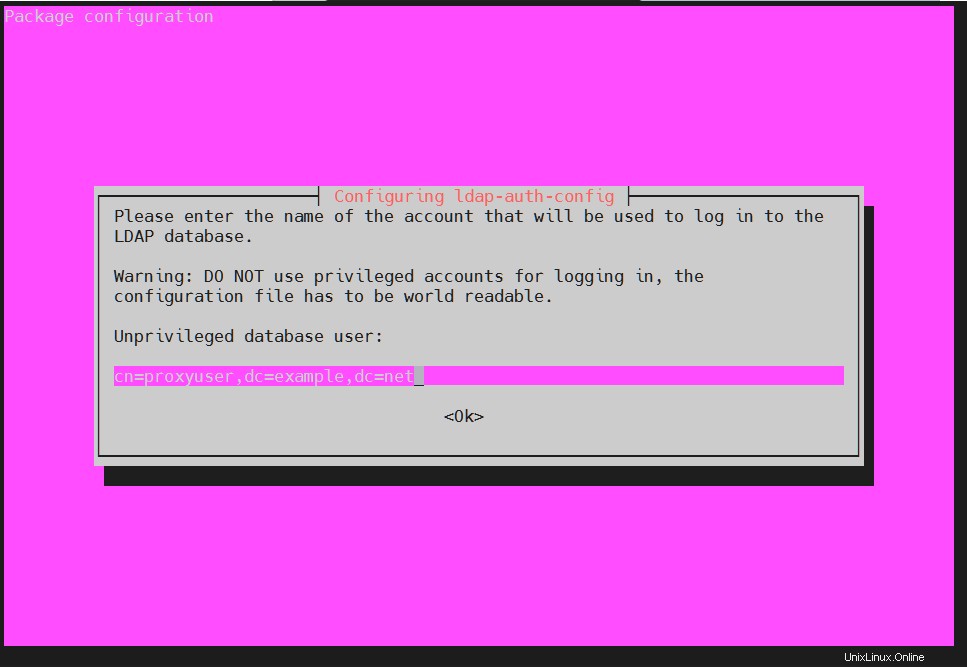
Tekan Enter untuk selanjutnya.
Langkah 9 :Anda mengetik kata sandi
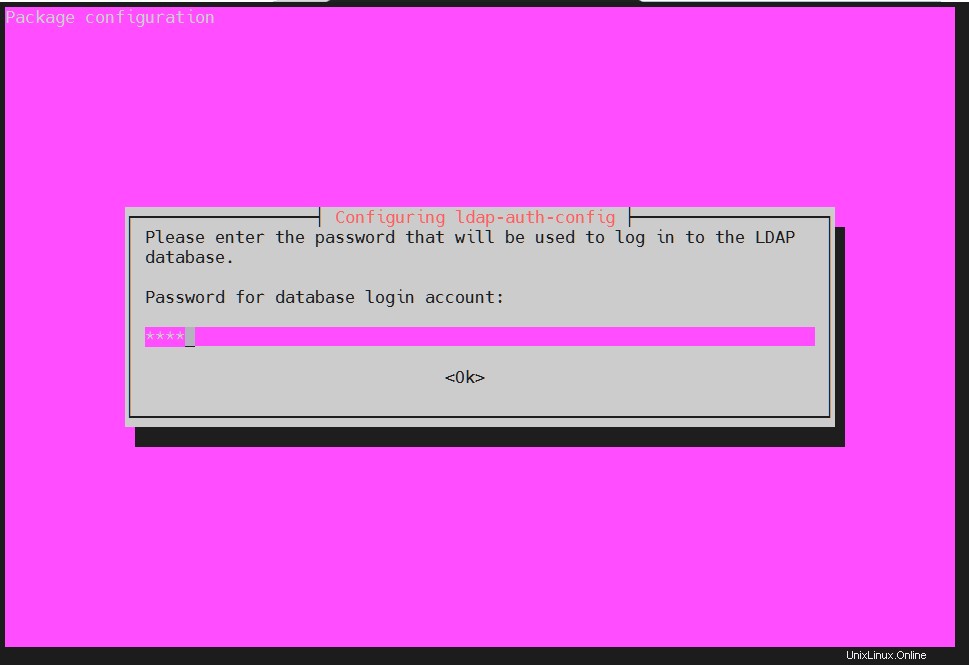
Setelah selesai perintah diatas akan aktif.
Langkah 10 :Menggunakan LDAP untuk otentikasi. Pertama, mari kita perbarui file PAM-auth. Jalankan perintah:
$ sudo pam-auth-update
Keluaran: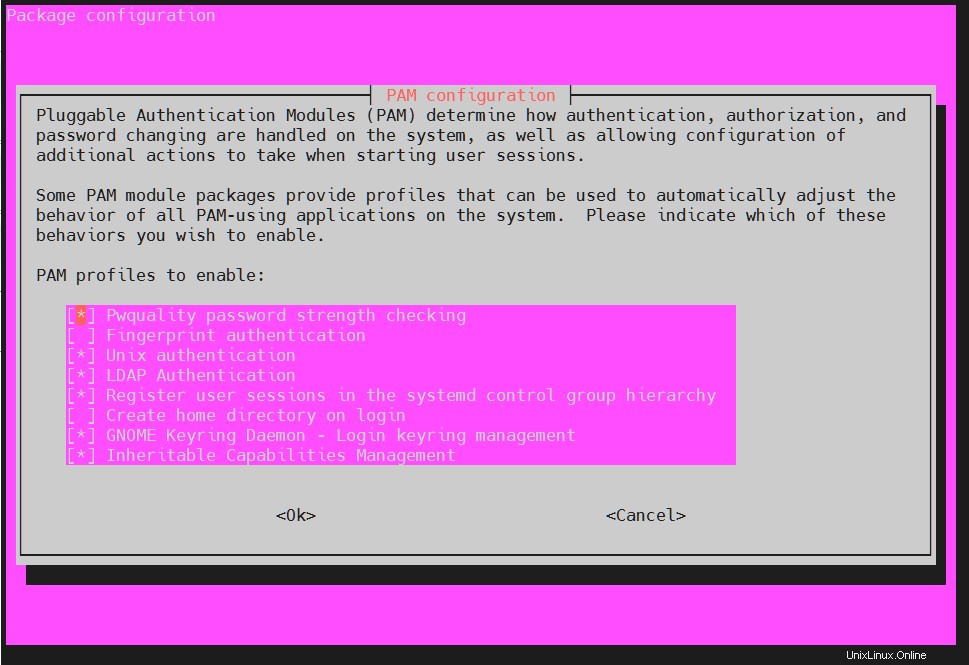
Tabel berikut akan muncul. Tekan Oke.
Membuat direktori home pengguna
Untuk membuat beberapa perubahan migrasi, file sesi publik direktori PAM dapat diedit. Buka editor nano:
$ sudo nano /etc/pam.d/common-session
Di akhir file, mari tambahkan:
session required pam_mkhomedir.so skel=/etc/skel umask=077
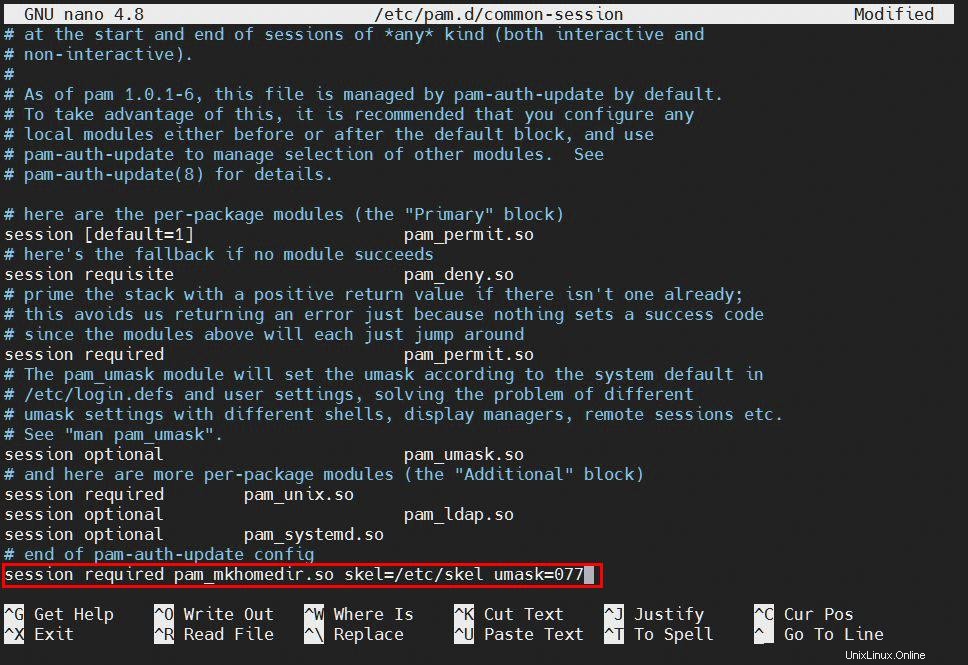
Simpan dan keluar.
Menghapus klien LDAP
Jika Anda tidak ingin menggunakan klien LDAP, jalankan perintah berikut untuk menghapusnya:
$ sudo apt-get purge libnss-ldap libpam-ldap ldap-utils
Keluaran:
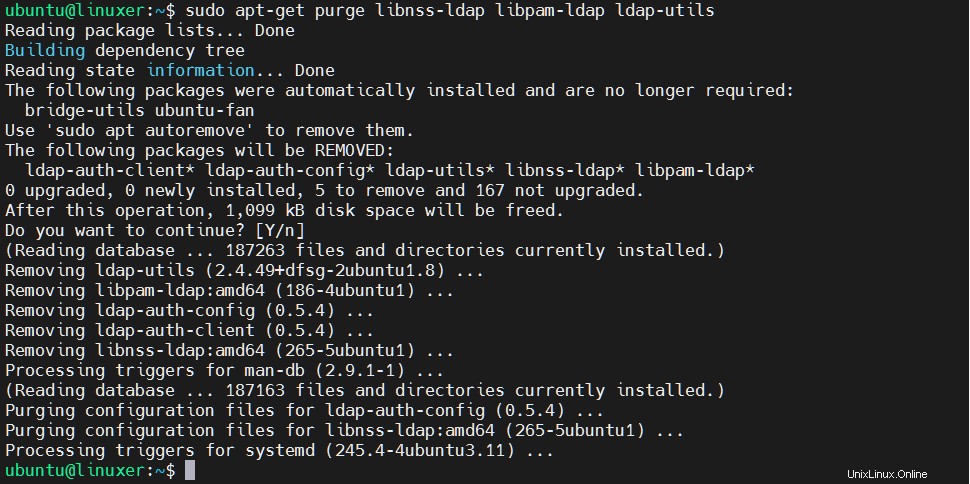
Kesimpulan
Dan kami memandu Anda tentang cara mengonfigurasi klien LDAP di Ubuntu 20.04.
Terima kasih telah memeriksanya!